요즘 자신의 WordPress 사이트를 시작하는 것은 매우 쉽습니다. 안타깝게도 해커가 사이트 타겟팅을 시작하는 데 오래 걸리지 않습니다.
WordPress 사이트를 안전하게 만드는 가장 좋은 방법은 WordPress 사이트 실행으로 인한 모든 취약점을 이해하는 것입니다. 그런 다음 적절한 보안을 설치하여 각 지점에서 해커를 차단하십시오.
이 기사에서는 도메인, WordPress 로그인 및 WordPress 사이트를 보호하는 데 사용할 수있는 도구 및 플러그인을보다 안전하게 보호하는 방법을 알아 봅니다. .

비공개 도메인 만들기
요즘 사용 가능한 도메인 찾기 이 (가) 너무 쉬워서 매우 저렴한 가격에 구매할 수 있습니다. 대부분의 사람들은 도메인에 대한 도메인 애드온을 구매하지 않습니다. 하지만 항상 고려해야 할 추가 기능은 개인 정보 보호입니다.
GoDaddy에는 세 가지 기본 수준의 개인 정보 보호가 있지만 이는 대부분의 도메인 제공 업체와 일치합니다.
일반적으로 도메인을 다음으로 업그레이드합니다. 이러한 보안 수준 중 하나는 도메인 목록 페이지의 드롭 다운에서 업그레이드를 선택하면됩니다.

기본 도메인 보호는 상당히 저렴하며 (보통 $ 9.99 / 년) 높은 수준의 보안을 제공합니다. 훨씬 더 비싸지 않습니다.
스패머가 WHOIS 데이터베이스에서 귀하의 연락처 정보를 긁어 내거나 귀하의 연락처 정보에 액세스하려는 악의적 인 의도를 가진 다른 사람을 차단하는 훌륭한 방법입니다.
wp 숨기기- config.php 및 .htaccess 파일
처음 WordPress 설치 할 때 wp-config.php 파일에 WordPress SQL 데이터베이스의 관리 ID와 비밀번호를 포함해야합니다. .
이 데이터는 설치 후 암호화되지만 해커가이 파일을 편집하고 웹 사이트를 손상시키지 못하도록 차단하고 싶습니다. 이렇게하려면 사이트의 루트 폴더에서 .htaccess 파일을 찾아 수정하고 파일 하단에 다음 코드를 추가하세요.
# protect wpconfig.php
<files wp-config.php>
order allow,deny
deny from all
</files>
. htaccess 자체에서 파일 하단에 다음을 추가합니다.
# Protect .htaccess file
<Files .htaccess>
order allow,deny
deny from all
</Files>
파일을 저장하고 파일 편집기를 종료합니다.
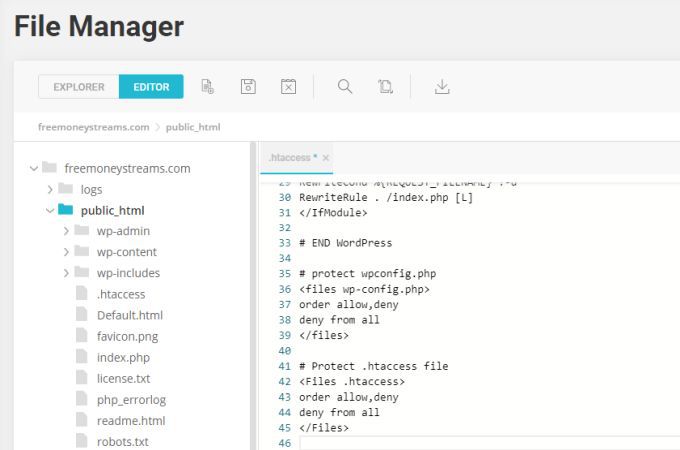
각 파일을 마우스 오른쪽 버튼으로 클릭하고 권한을 변경하여 모든 사람에 대한 쓰기 권한을 완전히 제거 할 수도 있습니다.
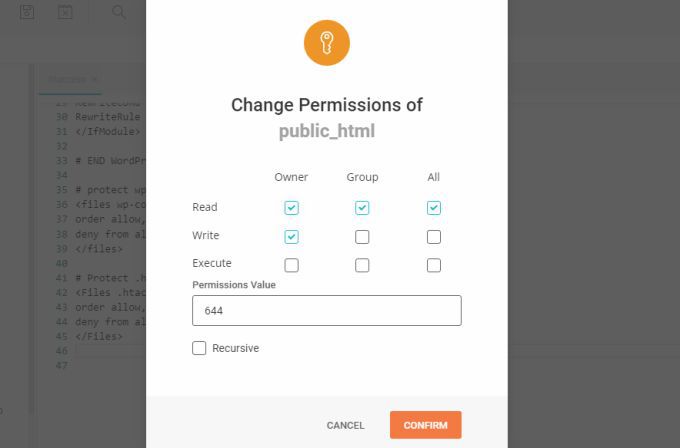
wp-config.php 파일에서이 작업을 수행해도 문제가 발생해서는 안되지만 .htaccess에서 수행하면 문제가 발생할 수 있습니다. 특히 .htaccess 파일을 편집해야 할 수있는 보안 WordPress 플러그인을 실행하는 경우에는 더욱 그렇습니다.
WordPress에서 오류가 발생하면 언제든지 권한을 업데이트하여. htaccess 파일을 다시 입력합니다.
WordPress 로그인 URL 변경
모든 WordPress 사이트의 기본 로그인 페이지는 yourdomain / wp-admin.php이므로 해커는이 URL을 사용하여 해킹을 시도합니다.
그들은 많은 사람들이 일반적으로 사용하는 일반적인 사용자 이름과 암호의 변형을 보내는 "무력"공격을 통해이 작업을 수행합니다. 해커들은 그들이 운이 좋아서 올바른 조합을 얻기를 바랍니다.
WordPress 로그인 URL 를 비표준으로 변경하여 이러한 공격을 완전히 차단할 수 있습니다.
이 작업을 수행하는 데 도움이되는 WordPress 플러그인이 많이 있습니다. 가장 일반적인 플러그인 중 하나는 WPS 로그인 숨기기 입니다.
이 플러그인은 WordPress의 설정아래 일반탭에 섹션을 추가합니다.

여기에서 원하는 로그인 URL을 입력하고 변경 사항 저장을 선택하여 활성화 할 수 있습니다. 다음에 WordPress 사이트에 로그인하려면이 새 URL을 사용하세요.
누군가가 이전 wp-admin URL에 액세스하려고하면 사이트의 404 페이지로 리디렉션됩니다.
참고: 캐시 플러그인을 사용하는 경우 캐시 할 사이트가 아닌사이트 목록에 새 로그인 URL을 추가해야합니다. 그런 다음 WordPress 사이트에 다시 로그인하기 전에 캐시를 삭제해야합니다.
WordPress 보안 플러그인 설치
WordPress 보안 플러그인 가 많이 있습니다. 선택하세요. 이들 중 Wordfence 가 가장 일반적으로 다운로드되는 게임입니다.
무료 버전의 Wordfence에는 백도어 위협을 찾는 강력한 검색 엔진이 포함되어 있습니다. 플러그인의 악성 코드 또는 귀하의 사이트, MySQL 주입 위협 등. 또한 DDOS 공격과 같은 활성 위협을 차단하는 방화벽도 포함되어 있습니다.
또한 로그인 시도를 제한하고 잘못된 로그인 시도를 너무 많이하는 사용자를 차단하여 무차별 대입 공격을 차단할 수 있습니다.
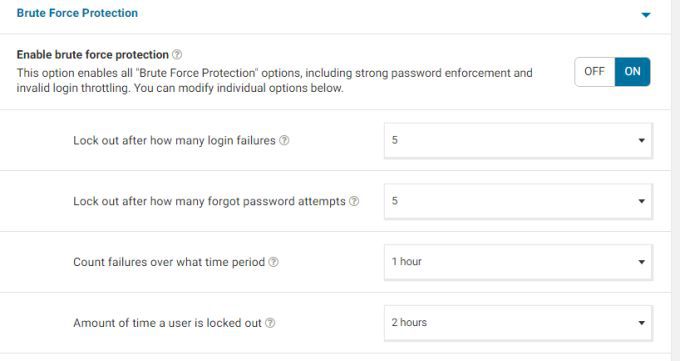
사용 가능한 몇 가지 설정이 있습니다. 무료 버전에서. 대부분의 공격으로부터 중소 규모 웹 사이트를 보호하기에 충분합니다.
또한 최근의 위협과 차단 된 공격을 모니터링하기 위해 검토 할 수있는 유용한 대시 보드 페이지가 있습니다.
WordPress 비밀번호 생성기 및 2FA
마지막으로 원하는 것은 해커가 비밀번호를 쉽게 추측 할 수 있도록하는 것입니다. 불행히도 너무 많은 사람들이 추측하기 쉬운 매우 간단한 암호를 사용합니다. 예를 들어 웹 사이트 이름이나 사용자 자신의 이름을 비밀번호의 일부로 사용하거나 특수 문자를 사용하지 않는 경우가 있습니다.
최신 버전의 WordPress로 업그레이드 한 경우 강력한 비밀번호 보안 도구에 액세스하여 WordPress 사이트를 보호 할 수 있습니다.
비밀번호 보안을 개선하기위한 첫 번째 단계는 사이트의 각 사용자로 이동하여 계정 관리 섹션까지 아래로 스크롤 한 다음 비밀번호 생성버튼을 선택하는 것입니다.
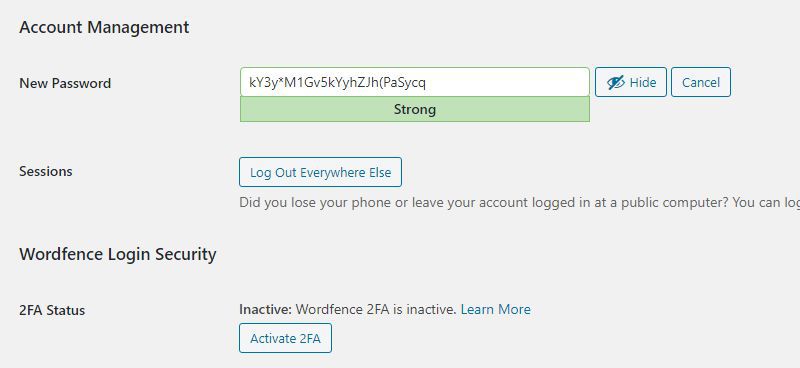
이렇게하면 문자, 숫자 및 특수 문자가 포함 된 길고 매우 안전한 비밀번호가 생성됩니다. 이 비밀번호를 안전한 곳에 저장하세요. 온라인 상태에서 컴퓨터에서 연결을 해제 할 수있는 외부 드라이브의 문서에 저장하세요.
다른 곳에서 모두 로그 아웃을 선택하여 모두 확인하세요. 활성 세션이 닫힙니다.
마지막으로 Wordfence 보안 플러그인을 설치 한 경우 2FA 활성화버튼이 표시됩니다. 사용자 로그인에 대해 이중 인증을 사용하려면이 옵션을 선택하십시오.
Wordfence를 사용하지 않는 경우 이러한 인기있는 2FA 플러그인을 설치해야합니다.
기타 중요한 보안 고려 사항
WordPress 사이트를 완벽하게 보호하기 위해 수행 할 수있는 작업이 몇 가지 더 있습니다.
둘 다 WordPress 플러그인 및 WordPress 버전 자체는 항상 업데이트해야합니다. 해커는 사이트에있는 이전 코드 버전의 취약점을 악용하는 경우가 많습니다. 둘 다 업데이트하지 않으면 사이트가 위험에 처하게됩니다.
1. WordPress 관리자 패널에서 정기적으로 플러그인및 설치된 플러그인을 선택합니다. 새 버전을 사용할 수 있다는 상태에 대해 모든 플러그인을 검토하세요.
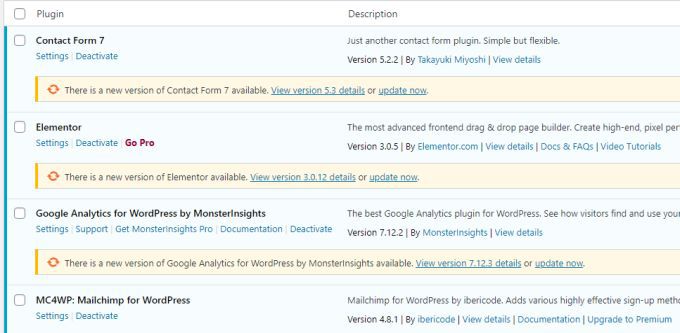
오래된 항목이 표시되면 지금 업데이트를 선택합니다. 플러그인에 대한 자동 업데이트 활성화를 선택할 수도 있습니다.
그러나 플러그인 업데이트로 인해 사이트 나 테마가 깨질 수 있기 때문에 일부 사람들은이를 경계합니다. 따라서 라이브 사이트에서 플러그인 업데이트를 활성화하기 전에 로컬 WordPress 테스트 사이트 에서 항상 테스트하는 것이 좋습니다.
2. WordPress 대시 보드에 로그인하면 이전 버전을 실행중인 경우 WordPress가 최신 버전이 아니라는 알림이 표시됩니다.

다시 사이트를 백업하고 라이브 웹 사이트에서 업데이트하기 전에 WordPress 업데이트로 인해 사이트가 손상되지 않는지 테스트하기 위해 PC의 로컬 테스트 사이트.
3. 웹 호스트의 무료 보안 기능을 활용하십시오. 대부분의 웹 호스트는 귀하가 호스팅하는 사이트에 대해 다양한 무료 보안 서비스를 제공합니다. 사이트를 보호 할뿐만 아니라 전체 서버를 안전하게 유지하기 때문에 이렇게합니다. 이는 다른 클라이언트가 같은 서버에 웹 사이트를 가지고있는 공유 호스팅 계정을 사용할 때 특히 중요합니다.
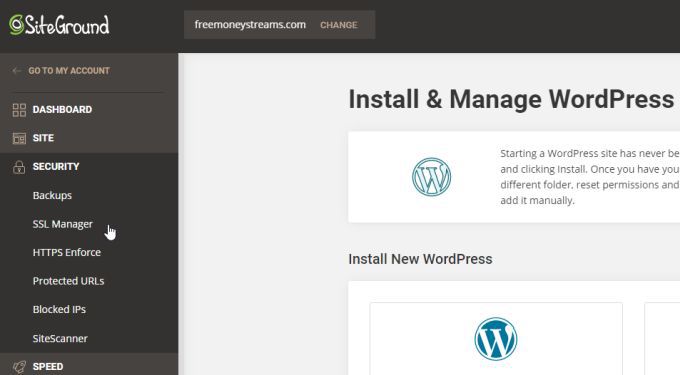
여기에는 종종 귀하의 사이트에 설치된 무료 SSL 보안 건, 무료 백업, 악성 IP 주소 차단 기능, 정기적으로 발생하는 무료 사이트 스캐너가 포함됩니다. 사이트에서 악성 코드 나 취약점을 검색하세요.
웹 사이트 운영은 WordPress를 설치하고 콘텐츠를 게시하는 것만 큼 간단하지 않습니다. WordPress 웹 사이트를 가능한 한 안전하게 만드는 것이 중요합니다. 위의 모든 팁은 너무 많은 노력없이 그렇게하는 데 도움이 될 수 있습니다.